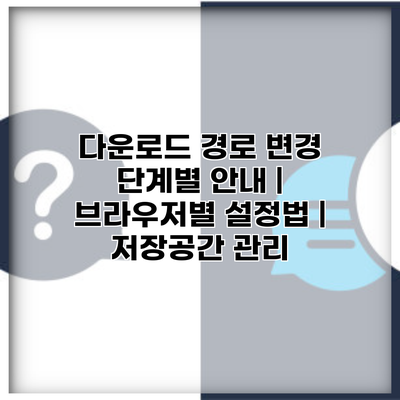다운로드 경로를 효과적으로 변경하는 방법은 여러 사용자들에게 매우 유용한 정보입니다. 특히 웹 브라우저를 사용해 파일을 다운로드할 때, 기본 경로가 마음에 들지 않는 경우가 많죠. 이제부터 각 브라우저별 다운로드 경로를 변경하는 방법과 함께, 저장공간 관리의 중요성도 알려드리겠습니다. 이 글을 통해 원하는 대로 파일을 저장하고, 저장공간을 효율적으로 관리하는 데 도움을 드릴게요.
✅ 원하는 위치에 파일을 쉽게 저장하는 방법을 알아보세요.
Contents
다운로드 경로 변경하기
다운로드 경로를 변경하는 단계는 브라우저마다 약간씩 다릅니다. 아래에서 각 브라우저의 설정 방법을 알아볼까요.
Chrome에서 다운로드 경로 변경하기
- Chrome 브라우저를 열고 오른쪽 상단의 세로 점 3개 아이콘을 클릭해 주세요.
설정메뉴를 선택합니다.- 왼쪽 메뉴에서
고급항목을 클릭한 후다운로드를 선택합니다. 다운로드 위치부분에서변경버튼을 클릭하여 원하는 폴더를 선택합니다.- 필요한 경우
다운로드 시마다 위치 묻기옵션을 활성화하면 매번 다운로드 받을 때 경로를 물어옵니다.
예시
- 기본 경로:
C:\Users\사용자이름\Downloads - 변경 후 경로:
D:\내문서\다운로드\
Firefox에서 다운로드 경로 변경하기
- Firefox 브라우저를 열고 오른쪽 상단의 메뉴 버튼을 클릭합니다.
설정을 선택하고,일반탭으로 이동합니다.파일과 애플리케이션섹션에서다운로드 위치를 찾습니다.저장할 위치에서다른 위치 선택을 클릭하여 원하는 경로를 설정합니다.- 필요에 따라
다운로드할 때 항상 묻기옵션도 활성화할 수 있습니다.
예시
- 기본 경로:
C:\Users\사용자이름\Downloads - 변경 후 경로:
E:\내파일\다운로드\
Edge에서 다운로드 경로 변경하기
- Edge 브라우저를 실행하고 오른쪽 상단의 점 3개 아이콘을 클릭합니다.
설정을 선택하고,다운로드탭으로 이동합니다.다운로드 위치옵션에서변경버튼을 클릭하여 새로운 경로를 선정합니다.- 필요하다면
다운로드할 때마다 위치 묻기기능을 활성화할 수 있습니다.
예시
- 기본 경로:
C:\Users\사용자이름\Downloads - 변경 후 경로:
F:\파일저장소\다운로드\
저장공간 관리 방법
우리가 다운로드 경로를 변경해도, 정리된 저장공간을 유지하는 것은 매우 중요합니다. 저장공간을 효율적으로 관리하기 위한 몇 가지 팁을 소개할게요.
- 정기적인 정리: 다운로드 폴더를 주기적으로 확인하여 불필요한 파일을 삭제하세요.
- 폴더 구분하기: 파일 유형에 맞춰 폴더를 만들어 정리하면 찾기 쉽습니다.
- 클라우드 서비스 활용하기: Google Drive, Dropbox 등 클라우드 서비스를 사용해 중요한 파일을 저장해 두세요.
- 대용량 파일 관리: 큰 용량을 차지하는 파일은 외장 하드디스크에 저장하는 방법도 좋습니다.
저장공간 관리의 중요성
저장공간을 잘 관리하는 것은 단순히 파일을 정리하는 것 이상의 의미를 지닙니다. 불필요한 파일을 정리하지 않으면 컴퓨터의 성능 저하를 초래할 수 있고, 필요한 파일을 찾기 어려워질 수 있습니다.
| 지점 | 특징 |
|---|---|
| 정리 | 주기적인 정리를 통해 성능 최적화 |
| 구분 | 파일 유형별 구분으로 효율적인 관리 |
| 클라우드 사용 | 안전한 저장과 접근의 용이성 |
저장공간을 관리하는 습관은 여러분의 디지털 생활을 훨씬 더 똑똑하고 효율적으로 만들어 줄 것입니다.
결론
다운로드 경로를 자신의 필요에 맞게 조정하는 것은 컴퓨터 사용의 편리함을 극대화하는 첫걸음입니다. 함께 나눈 브라우저별 설정 방법과 저장공간 관리 팁을 통해, 여러분의 디지털 환경이 한층 더 나아지길 바랍니다. 필요하지 않은 파일을 정리하고, 경로를 변경하여 여러분의 효율성을 높여보세요. 자, 이제 시작해보세요!
자주 묻는 질문 Q&A
Q1: 다운로드 경로를 변경하는 방법은 무엇인가요?
A1: 각 브라우저의 설정 메뉴에서 다운로드 경로를 변경할 수 있으며, Chrome, Firefox, Edge 각각의 방법이 다릅니다.
Q2: 저장공간 관리의 중요성은 무엇인가요?
A2: 저장공간을 잘 관리하지 않으면 컴퓨터 성능 저하와 필요한 파일을 찾기 어려워질 수 있습니다.
Q3: 다운로드 경로를 변경하면 어떤 이점이 있나요?
A3: 다운로드 경로를 변경하면 파일을 원하는 위치에 저장할 수 있어 작업의 효율성이 높아집니다.